 上海市餐饮食品安全追溯系统操作手册可编辑范本
上海市餐饮食品安全追溯系统操作手册可编辑范本
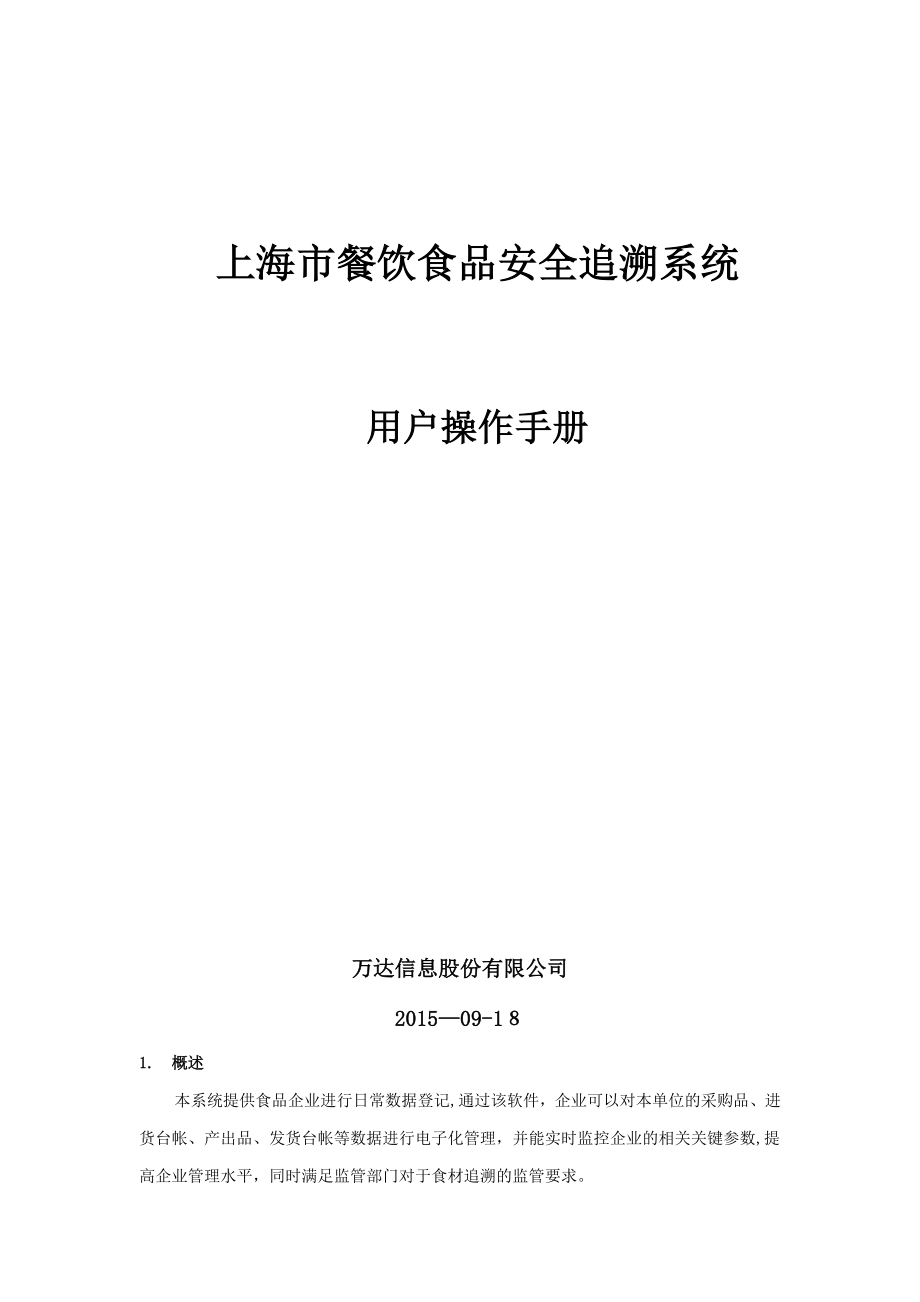


《上海市餐饮食品安全追溯系统操作手册可编辑范本》由会员分享,可在线阅读,更多相关《上海市餐饮食品安全追溯系统操作手册可编辑范本(36页珍藏版)》请在装配图网上搜索。
1、上海市餐饮食品安全追溯系统操作说明 35上海市餐饮食品安全追溯系统用户操作手册万达信息股份有限公司201509-11. 概述本系统提供食品企业进行日常数据登记,通过该软件,企业可以对本单位的采购品、进货台帐、产出品、发货台帐等数据进行电子化管理,并能实时监控企业的相关关键参数,提高企业管理水平,同时满足监管部门对于食材追溯的监管要求。2. 对象使用本软件的对象有相关食品企业人员、监管部门人员、服务人员等相关使用本软件的用户。3. 网站部份3.1. 系统登录使用i、火狐、谷歌等浏览器,输入网址:ent。s51。co,系统进入登录页面,如下图:输入用户名和密码,进入系统3.2. 数据导入点击左侧数
2、据导入菜单,进入导入页面,如下图:页面中提供了进货台帐与发货台帐的导入功能,如果日常业务中没有发货业务,则不需要进行发货台帐导入.3.2.1. 下载模板点击进货台帐模板或发货台帐模板,系统会跳出本地目录,选择合适的地方保存该模板3.2.2. 添加数据打开下载的模板,可以看到模板中列出来需要导入的数据项,在表格中除了类别、保质期数值、保质期单位、批号可以不填,其它数据都必须填写。导入的数据尽量直接在下载的模板中添加,否则有可能因为格式问题无法导入.3.2.3. 数据上传在页面中点击“浏览,在系统跳出的选择框中,选择要上传的文件,然后点击上传按钮,系统开始上传数据文件,上传成功后会提示操作成功。如
3、果数据文件中的数据有错误,系统会提示出错的行,在修改数据并保存后可以重新上传.4. 超级终端部份4.1. 软件登录4.1.1. 开机用户在拿到终端后,如下图所示,按住“电源开关三秒,设备即会开机,开机后进入软件的首页.用户如需连接扫描仪或高拍仪,或者使用U盘,设备中任一个usb插口都可使用.设备可以通过wifi或以太网连接到网络,在首次领用设备后,服务人员会协助连接网络,使用过程中硬件问题可以联系工程师解决。开机后,软件默认进入到程序的主界面,用户在该界面中可以进行无权限信息的查看,界面如下图所示:用户可以点击相关的图标按钮进入相应的模块,查看信息。其中监管信息和预警信息无法进入查看详情信息。
4、4.1.2. 登录在首页中,点击登录,软件进入该企业的用户列表,如下图所示,选择相应的用户,并输入密码点击登录,进入软件.登录过程中,如果密码不正确可以联系本单位管理员进行密码修改4.2. 软件功能4.2.1. 首页用户登录后,软件进入首页面,在首页中用户可以进行帐户相关管理、消息查看、切换帐号、以及设置快捷软件入口,及重要信息的查看。点击帐户管理可以进入密码修改页面修改用户的登陆密码;点击消息气泡,软件进入软件消息列表页;点击切换回到用户选择页面,用户可以选择其它用户进入软件;点击快捷入口的“维护按钮”,软件进入模块选择页面,用户可以选择个模块作为快捷入口;4.2.2. 单位信息4.2.2.
5、1. 基本信息点击左侧单位信息,进入基本信息页面,在该页面中,用户可以查该单位的基本证件信息,包括营业执照与餐饮许可证。另外,有权限用户可以维护餐厅特色、菜系、人均消费、氛围等信息。也可以维护照片信息。【照片维护】无权限用户在此模块只能查看照片,有权限用户可以维护本企业的相关照片,点击维护按钮,出现新加图片按钮,或者进入已存在图片,页面如图所示:用户输入序号、标题、并上传相应的图片、说明点击添加即可。如果是维护原有的照片说明,修改后,点击保存即可.【定位修改】单位信息页面中的地图中,展示了本企业在地图上的坐标,默认坐标不一定很准确,用户可以手工进行调整点击地图,并在展示的地图中,长按指针并拖动
6、到实际的企业位置上,点击保存即可。4.2.2.2. 资质信息在资质信息中,用户可以查看和维护本企业的资质证照。照片可以从终端存贮中选择,也可以通过高拍仪拍摄。【资质新增】:用户在资质证照页面中,点击新增资质,跳出如下页面:用户输入相应的字段信息,并添加照片点击添加即可【资质维护】:点击已存在资质证照,并信息页面中的相应信息进行维护,点击保存即可。4.2.3. 进货管理进货管理中可以完成本单位的原材料进货业务,包括了采购品管理、供应商管理、台帐录入、台帐查询、销帐、自动收货等功能模块。4.2.3.1. 供应商管理供应商管理维护本企业的原料供应商,本企业进货台帐中涉及的所有供应商都需要在该模块选进
7、行登记,否则无法完成原料的进货台帐录入.【供应商查看】:用户点击菜单中的进货管理-供应商管理,软件进入供应商列表页,用户可以通过供应商的名称或者采购品的名称来查找供应商;还可以按采购品、供应商资质、名称来过滤筛选供应商。点击某供应商进入该供应商的详情页面。【供应商新增】:用户点击新增供应商,软件进入供应商新增页面,如下图所示:用户可以录入相关字段后保存,也可以点击“从现有单位中选择”来选择一家单位作为供应商保存后返回到列表页面。用户可以进一步维护该供应商的资质及供应的采购品(即原料)。点击资质图片中的维护按钮,然后再点击“新增资质,在跳出的页面中输入序号、资质名称、资质分类并上传图片,点击确认
8、回到供应商页面。点击关联采购品中的维护按钮,在新跳出的页面中选中该供应商提供的采购品,确认返回到该页面即可关联采购品。如果要取消已关联的采购品,同时点击维护按钮进入采购品列表页,将已选中的采购品前面的勾取消即可。【供应商维护】:在供应商列表页中选择某已存在的供应商,并进入该供应商详情页,如用户有修该权限,即可对供应商信息进行维护,未关联采购品的供应商,可以进行删除,如果已关联供应商或者已有进货台帐的供应商,无法再删除,可以设置为无效。4.2.3.2. 采购品管理采购品管理提供对本单位采购品的管理功能,企业需要将本单位涉及的采购品预先维护到软件中才可以进行相应的进货功能。【采购品查看】:点击进货
9、管理中采购品管理,软件如图界面,软件列出本单位的采购品,默认显示第一页,长按向上拖动可以显示更多页采购品信息。该页面中提供按关键词、采购品类别、自定义类别、是否有效进行采购品过滤。点击某采购品进入到该采购品详情面,可以查看采购品的具体信息,以及相应的供应商。【采购品新增】:在采购品管理中点击“单个采购品”“常用散装采购品”“供应商产出品”三项,都可以进行采购品的新增。点击单个采购品,软件进入采购品信息页面,用户录入相应的采购品信息点击保存即可。其中的辅助录入用于方便录入采购品规格。点击常用散装采购品,在跳出的页面中,可以选择软件预先设定的散装采购品,作为本单位的采购品。点击供应商产出品,软件列
10、出本单位供应商的产出品信息,用户选择本单位的供应商,软件列出此供应商的产出品,选择产出品后点击添加,该产出品即可成为本单位的采购品.【采购品维护】:有权限用户进入该模块,点击采购品进入该采购品的详情页,可以对该采购品进行维护,修改信息、更改供应商、设置为无效等操作。如果该采购品未关联供应商,可以将该采购品删除,如果已关联则无法再删除,只能设置为无效。【导入导出】:导入导出功能提供将现有采购品导出或者将exe文件的采购品数据导入.点击导出按钮,软件显示两种导出方式:邮件发送和文件下载。邮件发送方式,用户只需要录入接收邮箱,点击确定,导出的文件即可发送到指定的邮箱。文件下载方式选择相应的保存路径,
11、点击确定即可将导出文件保存到本地.导入的文件需要固定的格式,可以在导入页面中下载采购品模板,将本企业的采购品按模板的格式整理后,点击批量导入采购品导入到软件中,如果文件中有不符合要求的数据软件会返回错误的原因及错误的位置。4.2.3.3. 台帐录入台帐录入模块提供企业用户录入本单位的日常原料进货数据的功能,用户可以将相应原料手工录入也可以通过固定格式文件的形式导入原料进货数据。台帐录入以批次形式进行录入,一天不限批次数,一个批次包含多条的进货记录。【批次查询】:点击进货管理中的台帐录入,软件进入如图页面:为当天的进货台帐批次,每个批次中显示了涉及的供应商数量、采购品数量、单据数量等信息,更改日
12、期可以查看某一天的进货批次数据。点击某批次可以进入该批次的具体进货记录页面.【新建批次】:点击新进一批货,进入批次页面,如下图所示,用户通过关键词、采购品类别、供应商、模板等方式,筛选采购品,将选中的采购品添加到右侧台帐列表中,然后补全该记录数据即可。 采购品筛选选中搜索,可以按采购品的首字母或采购品的编码进行采购品搜索;选中采购品可以按采购品的类别或自定义类别来过滤采购品;选中供应商,软件会显示某家被选择的供应商全部采购品,供选择;选中模板,软件会显示已建的模板,添加某模板可以将该模板中所有采购品添加到本批次中;采购品可以同时多选,批量添加。 模板维护点击模板管理,选择新增模板,输入模板名称
13、,并从历史进过货的采购品中或者从采购品库中添加采购品到本模板中,添加完成保存返回到模板列表页.在模板列表页中,可以删除现有的模板。重新进入某模板,可以添加或删除采购品 条码扫描进货用户可以通过终端连接扫描枪进行扫描进货,扫描条码本中的条码后,软件自动跳出该条码的对应的采购品,用户完善数据即可。 记录清除用户可以选中批次的记录,进行批量删除操作。 数据完善点击某条采购品,在跳出的界面中用户可以录入相应的采购品数量、供应商、生产日期、生产批号,保质日期由软件默认产生,也可以再一次进行修改。修改点击保存回到批次台帐页面。 批次单据进货批次保存后,可以进行批次单据的新增,点击批次台帐中的批次单据,进入
14、单据维护页面。包括了新增单据和维护单据.单据无修改功能,新增后如需修改,可以直接删除,重新添加。单据名称默认复制了批次号,用户可以按照实际情况进行维护。4.2.3.4. 票据管理管理供应商的各类票据,按供应商进行显示。在系统中,用户可以按供应商名称票据的筛选,筛选后可以查看该供应商的所有历史票据,并可放大显示。 单据新增点击新增票据,在如下页面中用户录入相应的数据保存即可。如图所示,用户可以拍照或从终端中选择,单据接收日期不能小于进货日期。图片上传后,可以点击图片右上角的叉删除该图片,重新上传。也可以点击删除独立单据,删除这一条单据.4.2.3.5. 台帐查询台帐查询用于查询本单位的历史进货记
15、录,该页面中默认显示近七天的进货记录,用户可以向上划动屏幕来进行分页展示。还可以通过类别、供应商以及采购品的名称来过滤.点击任一条查询结果,可以显示该记录的详情,如下图所示,显示了该笔台帐的详情。【查看供应商】在台帐查询结果中,点击供应商名称,可以切换查看该供应商的详情,并可点击查看该供应商的资质证照图片。【台帐导出】软件提供了台帐查询结果的导出功有,用户可以将导出结果下载到本地终端中,也可以通过邮件的方式发送到预留的电子邮箱中。默认只提供三个邮箱地址.4.2.3.6. 台帐导入进货台帐除了手工逐条录入外,还可以进行固定格式的excl表格的导入,固定格式可以从软件中下载,下载后用户将相应的数据
16、添加到表格中即可重新导入到软件中进行上传。如果上传表格中数据有误软件会停止导入,并提示错误原因【固定表格下载】批次台帐查询页面点击导入,点击进入下载进货台帐模板页面,选择相应的目录下载模板.【批量导入】批次台帐查询页面点击导入,点击批量导入进货台帐,选择目标文件进导入,导入失败软件会提示错误原因。4.2.3.7. 自动收货当本企业的供应商也在软件中,并且录入了配送给本单位的相关配送记录,那么,在自动收货模块中就会出现供应商录入的台帐记录,本企业只需要选择相应的记录进行收货即可完成进货台帐的录入。【收货操作】点击自动收货,进入自动收货页面,用户可以通过配送日期区间、供应商名称、台帐记录状态进行过
17、滤,也可以按关键字进行台帐的搜索.在查询结果中,用户只要选中记录,并点击收即可完成收货,也可以批量选择收货除了收货之外,用户还可以选择忽略某些台帐记录.收货后的记录同一天的自动生成一批进货台帐,用户可进入相应批次进行修改.4.2.3.8. 销帐功能销帐功能是将历史进货台帐进行销货,表明该进货台帐已使用完,这样质保预警不会再对该台帐起作用.【销帐操作】用户点击销帐,进入销帐页面,如下图:用户可以按照条件进行筛选过滤进货台帐,然后选择相应的台帐点击销帐即完成该操作。用户可以逐条也可以逐页销帐,还可以对查询结果进行一次性销帐。如果不进行销帐,那么质保预警会地这些记录按照保质期,产生质保预警。4.2.
18、4. 配送管理配送管理中包括了产出品管理、收货商管理、配送台帐、自动配送、配送台帐查询等功能。4.2.4.1. 收货商管理收货商管理也可以理解为收货单位管理,即接收本单位配送物料的单位.收货商可以由用户自行输入,也可以从软件中已存在的企业中进行选择。【收货商查询】点击菜单中的配送管理,选择收货商管理,进入如下页面:用户可以按照收货商的名称关键字、收货商的单位状态、是否是软件用户(注册)来过滤筛选收货商,每家收货商都显示了名称、联系人、地址、工商注册号等信息,点击后可以进入该收货商的详情页面.有权限用户,点击详情页的维护按钮可以对信息进行维护。【新增收货商】进入收货商列表页面,点击新增收货商,用
19、户可以录入相应信息保存收货商信息,带号字段为必填项,也可以点击“从现有单位中选择”,在跳出的选择页面中,可以直接选择单位也可以按关键词过滤收货商。选择收货商后,收货商的相关信息会自动带入新增收货商页面,然后点击保存即可。有权限人员可以对收货商进行修改,已关联其它业务数据的收货商无法再删除。收货商可以置为无效,无效收货商不影响其在软件中的业务操作。4.2.4.2. 产出品管理产出品管理中用户可以维护本单位的产出品信息,包括产出品的基本信息、产出品的原料组成、产出品的图片、产出品的营养成分等。【产出品查询】点击配送管理中的产出品管理,进入如下产出品查询页面,用户可以通过关键字、产出品类别、是否有效
20、、产出品类别来过滤产出品,点击产出品可以进入到该产出品详情页查看.包括产出品的基本信息、组成、关联的采购品、产出品图片、产出品成分等。有权限用户进入产出品详情页面后可以进行相关信息的更新修改。【产出品新增】点击新增产出品,进入产出品的新增页面,用户完成产出品的基本信息后并保存后,可以进一步维护产出品的关联采购品,产出品的营养成分等信息。如果产出品为直送原料,用户选中“该产出品为直送原料复选框,再点击从采购品中选择,从跳出的采购品库中选择该产出品,软件自动将相关信息带入。如果产出品是本企业加工的则直接手工输入相应的产出品信息.如果产出品为成品菜肴,即可以在菜肴管理中显示的,则选中“是否在菜肴中显
21、示”选项,并录入相应的类别、价格、计量单位等信息。 关联采购品用户可以将某产出品与其组成的采购品即原料进行关联,这样在查询产出品的时候可以进一步查到该产出品的原料信息。如果产出品是直送原料,则会默认带过来该采购品作为关联的采购品。如果非直送原料产出品,点击关联采购品的维护按钮,在跳出的采购品列表中选择相应的采购品,点击确定退出即完成关联。关联后可以重新关联进行修改。 产出品图片可以为产出品上传一张图片,用户点击图片可以查看大图,有权限用户进入产出品详情,点击产出品图片的维护按钮,在跳出的窗口中用户可以从本终端选一张图片,也可以拍摄一张照片,完成后点即保存返回到产出品详情页。 产出品成分产出品成
22、分可以点击查看成分或对成分进行维护,点击“眼睛”按钮,软件显示该产出品中组成成分的每10g含量,如下图所示:点击产出品成分维护按钮,可以进入产出品成分维护页面,如下图所示:用户选择相应的原料,并设置该原料在产出品100g中占的比重,保存退出即可。 产出品导出产出品的导出功能是将本单位的所有产出品以表格的形式导出,可以将文件导出来本地,也可以将文件以邮件的形式发送。导出方式与其它模块中的导出相同。 产出品导入产出品的导入是产出品以固定的格式导入到软件中,导入的方式与其它模块中的导入方式相同,区别在于导入的固定表格模板不同,不同模块中的导入使用的模板不同。4.2.4.3. 配送台帐配送台帐以批次的
23、形式录入,同一天的不同批次同时展示,批次可以用户自定添加多少个,批次具体内容为配送台帐的详情。【配送台帐查询】点击配送管理中的配送台帐,进入当天配送批次页面如下图所示:如果所示,可以切换前一天、后一天来查看最近几天的配送台帐,也可以更改配送日期来查看当天的配送台帐。配送台帐中显示了配送日期、配送时间、收货商名称及主要的产出品。点击某批次台帐可以进入到该批次的具体台帐页面。【配送台帐新增】点击配送台帐批次查询页面中的新增配送一批货,软件弹出收货单位的选择,用户在选择收货单位后软件进入如下页面: 产出品记录添加左边为产出品的搜索及选择区域,用户可以直接按产出品的关键词来搜索,也可以按产出品的类别来
24、过滤,过滤后直接添加到右边。或者直接将预先保存在模板中的所有产出品一次全添加到配送记录中。然后维护产出品记录的数量、生产日期、餐次、保质日期等相关数据后,保存即可。 模板管理模板就是用户将相关的产出品全部维护在模板中,选择该模板,相当于选择添加了模板中的所有产出品,用户可以进一步添加或删除。点击模板管理进入到模板管理页面,可以管理维护原有的模板,也可以新增,点击新增后输入模板名称,保存并从产出品库中选择产出品并保存成为新的模板.【台帐导入】配送台帐也可以,点击台帐查询页面的导入按钮,软件提供批量导入配送台帐和下载配送台帐模板,该功能与其它模块中的导入功能相同,区别在于导入的模板不同,用户如需导
25、入配送台帐,需要先下载配送台帐的模板,维护好数据后,再导入到软件中。4.2.4.4. 配送台帐查询配送台帐查询中用户可按各类查询条件查看本企业的产出品配送记录,用户点击配送管理菜单中的配送台帐查询,进入如下页面:用户可以通过配送日期时间段、产出品类别、收货单位名称以及关键词来过滤配送台帐。【台帐详情查看】用户点击某条记录,跳出该台帐的详情,用户可以查看该笔记录的相关信息。4.2.5. 从业人员管理从业人员管理中用户可以维护查看本企业的从业人员信息包括从业人员的基本信息,培训证健康证信息,以及培训记录等情况。4.2.5.1. 从业人员查询用户点击从业人员菜单中的从业人员按钮,软件跳转到从业人员列
26、表页面如下图所示,该页面可以查找本单位的从业人员,点击选中某从业人员可以进入该从业人员的详情页面。用户在该页面中可以输入从业人员的姓名关键词来查询从业人员,也可以通过健康证的状态及该人员当前是否有效来过滤从业人员。点击某人员进入从业人员详情,详情页面与人员新增的页面相同,具体见从业人员新增部份。有权限的用户进入从业人员详情后,点击维护按钮可以对从业人员的信息进行修改。4.2.5.2. 从业人员维护从业人员维护中包括从业的新增、修改、删除等功能,该功能只限于有权限登录用户,无权限用户只能查看从业人员列表及从业人员的详情,无法进行维护操作。【新增从业人员】有权限用户在从业人员查询页面点击新增从业人
27、员,进入从业人员新增页面,如下图所示: 基本信息保存用户在新增页面中,填写相应的从业人员基本信息,并选择相应的照片上传,然后保存即可.其中姓名、证件类别、证件号、手机号码为必填项。如果选择公示项,则会在大屏上进行显示.从业人员的姓名保存后不允许再修改。 新增证件在从业人员查询页面,选择刚保存的从业人员,点击进入该从员的详情页面,点击证件区域的维护按钮,会出现新增证件的加号,点击加号进入证件新增页面,如下图所示:用户可以选择新增健康证、培训证或荣誉证书,填写证件编号、证件有效期,上传图片保存退出即可。如果是培训证,还需要选择培训证的等级. 新增培训记录用户点击培训记录中的维护按钮,录入相应的培训
28、单位、性质、日期、学时等内容保存退出即可。【从业人员修改】有权限人员可以对从业人员的信息进行维护,维护功能与新增相同,可以对相应的信息进行修改.【从业人员删除】从业人员在新增的时候可以删除,但是如果该从业人员已建立了帐号,那么该人员不能再删除,除非选删除帐号。4.2.6. 菜肴管理在菜肴管理中,提供企业对本企业菜肴的查看功能,在模块中不允许对菜肴进行修改维护,修该的功能在产出品管理中。在产出品维护中如果选中在菜肴中显示,那么该菜肴就在菜肴管理中显示。用户点菜肴管理进入菜肴查询页面,可以按照菜肴名称关键词,或者按名称、序号排序。除此之外,可以按页面提供的字母来过滤,用户选中字母,页面自动过滤该字
29、母开头的菜肴点击某菜肴后,图片放大显示,并显示菜肴名称、主材辅材、菜肴说明等相关信息4.2.7. 留样登记留样登记提供用户在软件中对本单位生产加工的提供给其它企业或个人的食品留样进行登记工作.一般用户可以查看留样的记录以及留样的详情,有权限的用户可以维护留样信息。4.2.7.1. 留样信息查询用户在菜单中选择留样登记,软件进入留样记录的查询页面,页面中提供了按样品名称搜索功能,登记日期、留样类型、留样餐次等查询条件,用户选择相应的条件后,点击保存即可过滤留样记录。如下图所示:留样记录中显示了该记录的类型、就餐人数或配送数量、留样样品及说明,点击任何一条留样记录可以进入该记录详细页面,查看具体的
30、留样及样品信息.如果有修改权限,点击基本信息区域的维护按钮或留样样品列表的维护按钮,可以相应的进行修该,具体操作参考留样新增。4.2.7.2. 新增留样信息用户在留样记录查询页面,有权限的情况下点击新增留样记录,进入留样信息登记页面,如下图所示,【基本信息添加】用户选择留样日期、餐次及留样类型,不同留样类型涉及的数量不同,如果是食堂餐饮服务等显示的就餐人数,如果是集体配送则需要填写配送数量。【样品添加】填写完成该记录基本信息后保存即可。保存后软件显示留样样品信息的添加区域,用户点击新增,输入样品名称、数量及单位保存即可。也可以点击辅助录入,从产出品或营养餐中选择相关的留样产品,并补充数量单位。
31、点击辅助录入,在跟出的页面中通过类别或关键词筛选产出品及营养餐,并选中点击确定,返回后已选样品已添加到样品记录区中如果取消添加的样品,点样品前的叉即可删除。保存留样信息后,点击基本信息中的维护按钮,可以对信息进行修改或者删除该留样记录4.2.8. 回收清洁回收清洁模块中实现对废弃油回收台帐、餐厨垃圾台帐、清洁消毒台帐的管理。4.2.8.1. 基本概况基本概况中维护本单位的清洗消毒标准、常用消毒剂、清洗消毒设备、油水分离设备以及本企业的废弃油脂回收单位和餐厨垃圾回收单位。用户点击菜单中的回收清洁并选择基本概况,页面显示本单位的回收清洁相关的基本概况,有权限用户可以点击维护按钮进行基本信息的新增或
32、修改。【清洗消毒概况】有权限用户点击清洗消毒概况的维护按钮,页面变成可输入状态,输入相关信息,并点击保存即可.其中油水分离器在选择“有的时候需要再录入油水分离器的型号等相关数据。【当前回收单位】维护本单位当前的回收单位,维护完成后,在废弃油脂回收台帐及餐厨垃圾台帐录入时可直接带入回收单位信息。如果有当前回收单位的情况,新增回收单位,那么原来的回收单位就会变为历史回收单位。 废弃油脂回收单位新增点击新增废弃油脂回收单位,软件进入如下页面,用户输入相应的信息并上传合同附件,保存后即可,并且该单位已默认设置为当前回收单位,原回收单位自动变为历史回收单位.进入历史回收单位,可以点击“设为当前回收单位来
33、更改当前单位的状态。 餐厨垃圾回收单位新增餐厨垃圾回收功能操作可参考废弃油脂回收部份。4.2.8.2. 废弃油脂台帐废弃油脂台帐管理本企业的废弃油脂回收情况,相关用户将废弃油脂的回收记录录入到软件中。【废弃油脂台帐查询】用户在回收清洁菜单中选择废弃油脂台帐,进入如下页面:如图所示,软件默认显示该单位近一个月的废弃油脂台帐,用户可以通过回收单位或是否有回收单据来过滤回收台帐,台帐中有回收日期、回收单位、种类、数量、单据数量、回收人等相关信息.点击每一条记录,可以显示该台帐的详细台帐信息。如果有权限,用户在台帐的详情页面中可以对废弃油的台帐进行修改。【废弃油台帐的新增】用户点击新增台帐,在软件跳出
34、的页面中输入台帐日期、种类、数量等相关信息,同时上传回收相关资质单据。保存后即可。废弃油台帐维护与新增界面相同,有权限人员可以对台帐进行维护。4.2.8.3. 餐厨垃圾台帐餐厨垃圾台帐提供用户对日常餐厨垃圾回收记录的登记功能,用户点击回收清洁菜单的餐厨垃圾台帐按钮,进入餐厨垃圾台帐查询页面,如下图所示:如上图所示,在列表中显示了台帐日期、回收单位、数量、回收单据、回收人等信息。并可以按台帐回收日期、回收单位、是否有回收单据来过滤餐厨垃圾台帐。用户点击某条记录可以进入该记录的详情,除了上述字段外,详情中还可以查看上传的附件图片。【餐厨垃圾台帐新增】点击新增台帐,进入台帐新增页面,如下图所示,用户
35、选择台帐日期、填写数量及回收人,并且上传回收单据然后保存即可。已存在台帐记录,用户点击可以进入进行相应的修改。或者点击删除按钮删除台帐。4.2.8.4. 清洁消毒台帐清洁消毒台帐提供用户录入本企业的相关设备、餐具、场所等消毒记录的录入功能。用户点击回收清洁中的清洁消毒台帐,进入如下页面,页面中展示了默认近一个月的清洁消毒台帐,用户可以向上滑动屏幕来展示更多内容.在页面中,可能可以通过台帐日期、消毒人员、消毒方式对台帐进行过滤。【清洁消毒台帐新增】用户点击页面新增台帐按钮,进入清洗消毒台帐新增页面如下图所示,如图所示,用户可以选择消毒日期、消毒时间、消毒人员、对象、消毒方法、数量等内容,保存即可
36、,如果是场所等消毒对象可以不输入数量。保存的台帐如果在可修改的期限之前,可以对台帐中的信息进行相应的修改,或者直接删除该台帐.4.2.9. 数据确认数据确认是企业内部相关人员录到软件中的台帐记录进行确认,一般由相关负责人来确认,表示对录入的台帐的认可。数据确认包括采购确认、配送确认、清洁消毒确认等内容。有权限用户的菜单中才会出现数据确认菜单。4.2.9.1. 采购确认点击采购确认进入采购确认页面,如下图所示如图所示,用户可以选中相应的采购记录,并点击确认按钮来确认采购进货,如果采购进货已经确认,那么该采购台帐记录无法再修改。用户可以按采购品名称,进货日期、采购品类别以及确认状态来查询进货记录,
37、记录超过一屏的时候,用户需要划动屏幕来切换查看,用户在确认时可以选中当前页进行确认,也可以选中所有的查询结果进行确认。4.2.9.2. 配送确认用户点击配送确认,软件进入如下页面:配送确认的操作方法与采购确认相同,参考采购确认部份。4.2.9.3. 清洁消毒确认用户点清洁消毒确认,进入如下页面,如图所示,在清洁消毒台帐确认中,有废弃油脂台帐确认、厨余垃圾台帐确认、消毒清洁台帐确认三种,每种台帐都可以按照台帐录入的时间段来进行过滤,然后再选择过滤后的台帐进行选择确认或者批量确认.具体方式与采购台帐的确认方式相同。4.2.10. 预警提示预警提示是软件中当前对各类预警的统计,预警包括了人员预警、采
38、购库房预警、政企互动预警、厨余清洁预警、质保预警、证照预警,其中每大类预警又分为更多的小类预警。4.2.10.1. 预警提示查看用户点击预警提示,软件进入预警提示页面,如下图所示如图所示,软件列出每类预警中每种预警的预警条目数,点击每条预警后可以进入该条预警相关的具体页面,如点击“健康证快到期的人数”软件进入该预警的详细页面,页面中显示健康证快到期人员的列表,如下图所示页面显示了人员健康证快到期的所有人员,点击人员可以进一步查看该人员的信息。健康证快到期:点击显示健康证将到期的人员列表,点击看详情;健康证已过期:点击显示健康证已过期的从业人员,点击看详情;培训证快到期:点击显示培训证将到期的人
39、员列表,点击查看该人员详情;培训证已过期:点击显示培训证已过期的人员列表,点击查看人员详情;合同快到期的供应商数:合同将到期的供应商,具体的到期时间可由企业相关人员自行设定;合同已到期供应商:显示合同已经过期的供应商列表,并且列表上显示过期图标,点击可以查看该供应商的详情;合同快到期的收货商数:显示合同快到期的收货商列表,点击可以查看收货商的详情;合同已到期收货商数:显示合同已到期的收货商列表,点击可以查看收货商详情;超过预设天数未录入进货台帐:无下一页内容,只显示超过几天未录入进货台帐即提示;超过预设天数未录入配送台帐:无下一页内容,只显示超过几天未录入配送台帐即提示;未接收的通知公告数:点
40、击显示未接收的通知公告列表,点击显示公告详情;未接收的专项处置数:点击显未接收专项处置列表,点击显示详情;未反馈的专项处置数:显示由监管部门发布的但本企业还没有反馈的专项处置事件列表,点击可查看详情并可进行反馈;未阅读的业务指导数:显示由监管部门发布的业务指导但本企业还有阅读的指导列表,点击可以查看详情。厨余回收合同到期及将到期预警,显示与本单位签证了厨余回收合同的餐厨垃圾回收单位和废弃油回收单位合同将到期或已到期列表,点击可以显示具体单位的信息;其它预警不再一一累述。在预警提示页面,页面左上角的预警类别可以对显示的预警提示进行过滤查询。每条预警都有一个预警的开启状态,如果显示开启,则该预警会
41、产生提示,如果该项目需预警那么在设置中将其设为关闭即可。4.2.10.2. 预警提示设置预警提示设置用于设置该项内容是否需要提示,分为了软件平台预警以及手机短信预设两种。【软件内提示预设】软件内预设预警状态时,用户只要在需要预警的预警条目后点击预警状态按钮,即可在预警开启与关闭两种状态间切换。对于证件、合同等快到期的预警选项,用户可以输入提前的天数,这样在到期之前软件会产生预警提示用示。除了软件内部的消息提示外,还可以产生终端安卓环境的提示,一旦有预警消息,软件会从终端顶部向下展示消息,用户选中“是否开启软件消息提醒”选项即可。【手机短信预设】手机短信预设的功能是用户可以在此页面中设置哪些预警
42、需要通过手机发送预警短信,并且维护需要接收短信的手机号码。用户点击预警状态来设置是否需要进行手机短信预警。接收手机号可以点击“人员信息中选择”来选择接收人的手机号,同时可以选择接受短信的时间段。设置完成后点击保存退出该页面.4.2.11. 政企互动政企互动中提供企业与政府部门之间的互动功能,政府可以发布相关的信息公告、指导等,由企业在终端上进行回应,或者企业在终端上进行请求,监管人员在监管网站做出回应后显示在终端软件上。政企互动包括了通知公告、监管动态、专项处置、政策规章、业务指导、安全制度、安全知识、信息查询等。4.2.11.1. 通知公告用户点击菜单中的政企互动并选择通知公告,软件进入通知
43、公告的列表页,用户在此页面中可以通过日期时间段、通知公告名称关键字来过滤通知公告点击通知公告后可查看该通知公告的详情页面,包括了公告名称、公告内容、发布日期等。如果通知公告在发布的时候设定了需要企业接收确认的,那么用户在点击通知列表的时候软件会提示是否需要确认,用户点击接收或暂不接收都可以进入详情页面。4.2.11.2. 监管动态监管动态的功能与通知公告相同,也是由监管部门在监管网站上发布,企业可以在终端中查看,具体操作同上。4.2.11.3. 专项处置用户点击专项处置进入专项处置的列表页面,页面中列出了当前已有专项处置事件,该页面可以按专项名称、时间段、状态来过滤专项处置事件。点击具体事件记
44、录,软件会提示是否接收,选择接收后进入该应急事件的详情页,如下图所示:如上图,在此页面中显示了事件的名称、发布日期、具体内容等信息,用户需要填写处置结果、数量以及单位。处置结果中包括了未涉及、已封存、已退货三种,用户填写完成后点击反馈,监管部门即可查看本单位填写的信息。4.2.11.4. 政策规章政策规章部份功能与通知公告相同,只是显示的内容区别,具体参考通知公告部分。4.2.11.5. 安全知识此部份功能与通知公告相同,只是显示的内容区别,具体参考通知公告部分。4.2.11.6. 业务指导业务指导中企业可以在终端中向监管部门提出相应的请求,监管部门收到请求后回复请求,并在终端中显示供企业查看
45、或者监管部门在监管网站中发布指导,企业可以在终端回复指导。用户点击业务指导进入业务指导的记录查询页面,可以通过名称的关键词、业务指导的发布时间、发布对象、类别等进行过滤。【监管部门发布的指导查看】用户按条件过滤后,选择由监管部门发布的指导,点击后进入详情页面查看具体的信息.并且可以在信息中进行指导回复.【企业发布业务请求】用户点击新增业务请求,在跳出的页面中输入标题、请求内容等提交,监管部门即可收到此请求,并回复后,企业用户可以在终端中看到该回复的内容。4.2.11.7. 安全知识安全知识的功能与通知公告相同,参考通知公告部份.4.2.11.8. 信息查询在信息查询中提供对本企业相关证件信息的
46、查询,业务资料的查询,问题采购品的查询.用户点击信息查询页面,软件展示本企业的许可信息,有餐饮服务许可证、工商执照等相关证件供相看。点击问题采购品软件是示默认时间段内的问题采购品也可以按采购品的关键词去过滤。问题采购品包括了日期、名称、厂家、批号等数据。4.2.12. 监控管理监控管理中提供企业用户对本单位的温湿度监控点的维护以及实时温湿度数据、历史温湿度数据的查看。4.2.12.1. 实时温度数据查看实时温度数据查看显示本企业各监控点实时的温湿度数据,数据5分钟自动刷新一次。用户在该界面可以维护监控点信息并设置上下限及短信报警手机号。用户点击监控管理菜单中的实时数据查看,软件进入如下界面,如
47、图所示,在图中显示了本单位的监控点以及监控点下的监控对象,每个监控对象的当前实时温度与湿度,并显示上报的传感器.如果未设置监控对象的温度数据,那么温度数据不显示。点击监控点的查看详情,进入该监控点的详细页面,可以查看监控点基本信息以及监控对象的预设数据。4.2.12.2. 监控点新增用户点击新增监控点,进入监控点的新增页面,如下图所示,用户输入监控点的名称以及监控开启的时间,并预设短信报警接收的手机号码,即完成了监控点基本信息的保存。基本信息保存后,可以设置该监控点下的监控对象,点击相关信息后的加号,软件跳出监控对象设置页面,输入监控对象名称,设置监控对象上下限,并选择该监控点相关的设备id并
48、保存即可。如果还需新增另一个监控对象,再次点击加号输入相应的对象信息.4.2.12.3. 历史数据查看在查看最新温度湿度页面,每个监控点名称后面除了有查看该监控点的详情按钮外,还有查看历史按钮,点击查看按钮进入查看历史曲线页面。如下图所示:页面中显示了当天的各监控对象的温度曲线,可以点击各监控对象名进行切换,还可以选择其它日期进行历史数据的查看。4.2.13. 学生营养餐学生营养餐是提供营养餐的登记及维护功能,在本模块维护后可以实现在其它软件中对企业提供的营养餐的品种、成分、营养素等数据的查看功能.4.2.13.1. 营养餐查看用户点击菜单中的学生营养餐,软件进入如下页面,如页面所示,软件默认
49、列出了某学校当天的营养餐,可以通过日历中日期的选择来切换显示营养餐。营养餐中包括了营养餐的名称,包括的产出品及营养餐的说明,用户可以通过下拉选择不同学校及餐次来选择营养餐。日历中显示绿色刀叉的表示当天有营养餐,未显示的表示当天无营养餐。点击营养餐可以显示该营养餐中的详细信息,如下图所示:如图所示,可以看到该营养餐的时间、餐次、营养餐名称、配送的学校以及该营养餐中的组成及该营养餐图片。有权限用户可以点击查看页面中各区域的维护按钮进行数据更新维护,或者删除营养餐。4.2.13.2. 营养餐新增用户点击营养餐查询页面中的新增营养餐,在跳出的页面中可以新增营养餐,包括了营养餐基本信息、营养餐相关产出品
50、、营养餐图片等信息。【营养餐基本信息】用户需要输入该营养餐的时间以及用餐的餐次,营养餐名称可以新录入,也可以从历史配送过的营养餐中选择,选择历史的营养餐那么相关的基它数也自动带出。录入完成基本信息后,可以点击学校后的加号进行学校的选择,可以选择多个学校,然后点击保存即完成的基本信息的保存。【相关产出品】相关产出品区域新增营养餐关联的产出品,点击产出品区域的维护按钮,软件跳出如下图所示页面,用户可以从页面左边选择相应的产出品添加到该营养餐中,然后输入这些产出品在该营养餐中的重量保存即可。页面中的删除按钮可以删除已添加的产出品,可以单个删除也可以批量删除。保存后有权限用户可以重新进入该营养餐,进行
51、维护修改数据,或者删除该营养餐。【营养餐图片】营养餐图片可以维护该营养餐的图片,用于展示在其它模块中的展示。用户点击营养餐图片中的维护按钮,软件进入营养餐图片维护页面,在页面中已经显示了相关的产出品的图片,可以选择某一产出品的图片作为本营养餐的图片,只允许选择一张,或者用户可以选择其它图片上传或拍摄照片作为营养餐图片。4.2.14. 软件系统管理系统管理中主要提供用户的维护功能,企业管理员可以在该模块中新增用户并对用户设置相应的权限。用户在登录后可以访问有权限的模块用户点击菜单中的系统管理,进入用户查询页面如下图所示:用户可以按钮用户名或者用户姓名关键词进行用户查找过滤,每个用户都显示了该用户的用户名、姓名、角色等情况,并提供了按姓名排序和按状态排序两种排序方式.用户在查询页面中点击新增用户,可以进行用户新增页面进行用户的新增。如下图所示:用户的姓名无法手工录入,必须从现有的从业人员中选择,点击下拉后软件将现有的从业人员还未设置帐号的人员列出,用户选择其中一个,然后录入用户名和密码并选择角色后保存即可。其中开启手机端权限如果用户选中,那么该用户可以用同样的用户名和密码访问企业管理AP。人员的照片可以从本地进行选择,也可以通过终端进行拍照确定。在维护功能下可以将该人员设置为无效.
- 温馨提示:
1: 本站所有资源如无特殊说明,都需要本地电脑安装OFFICE2007和PDF阅读器。图纸软件为CAD,CAXA,PROE,UG,SolidWorks等.压缩文件请下载最新的WinRAR软件解压。
2: 本站的文档不包含任何第三方提供的附件图纸等,如果需要附件,请联系上传者。文件的所有权益归上传用户所有。
3.本站RAR压缩包中若带图纸,网页内容里面会有图纸预览,若没有图纸预览就没有图纸。
4. 未经权益所有人同意不得将文件中的内容挪作商业或盈利用途。
5. 装配图网仅提供信息存储空间,仅对用户上传内容的表现方式做保护处理,对用户上传分享的文档内容本身不做任何修改或编辑,并不能对任何下载内容负责。
6. 下载文件中如有侵权或不适当内容,请与我们联系,我们立即纠正。
7. 本站不保证下载资源的准确性、安全性和完整性, 同时也不承担用户因使用这些下载资源对自己和他人造成任何形式的伤害或损失。
